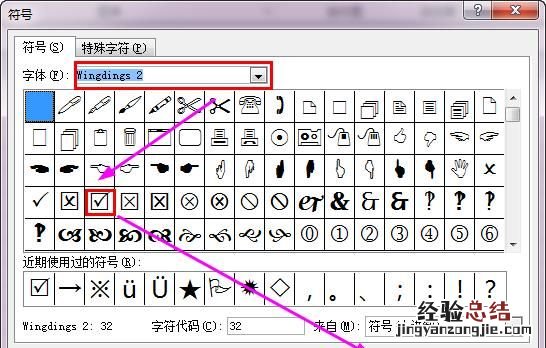- 输入特殊字符;
- 输入R,更换字体;
- 输入法输入;
- 网络查找下再复制回来;
- 开发工具;
菜单选择插入 , 符号,字集选择Wingdings2,选择打勾的方框,如下所示:
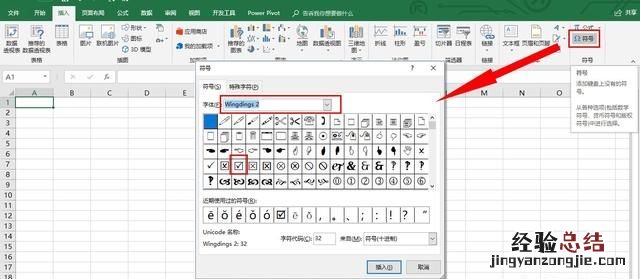
02 在单元格输入R,更换字体为Wingdings2
还是使用字体Wingdings 2 , 在单元格内输入大写字母R,修改字体为Wingdings 2 , 如下所示:
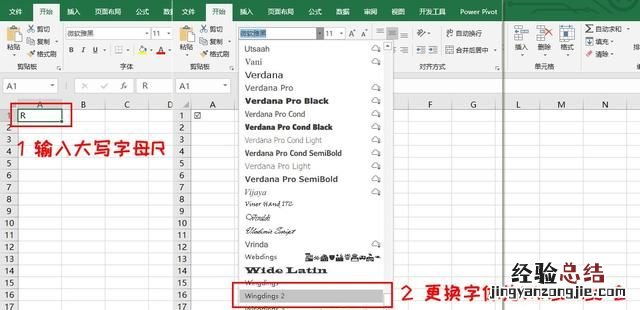
03 输入法输入
使用第三方输入法,输入打勾的方框,可以直接输入哦,如,搜狗等;
04 万能的网络
网络时代,任何疑难 , 网上总有解决方法的,这不,带钩的方框,也有,不信 , 你搜搜:
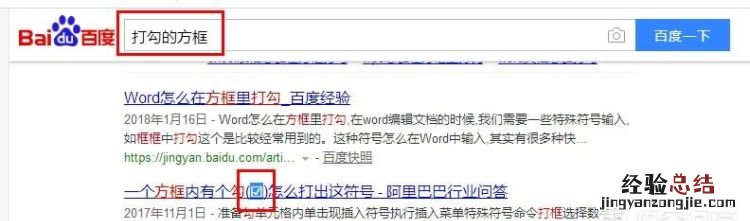
找到你想要的符号,然后 , <Ctrl>+C , 到Excel表格中,<Ctrl>+V就可以了 。
05 开发工具中的复选框
菜单选择开发工具,插入,选择复选框,如下所示:
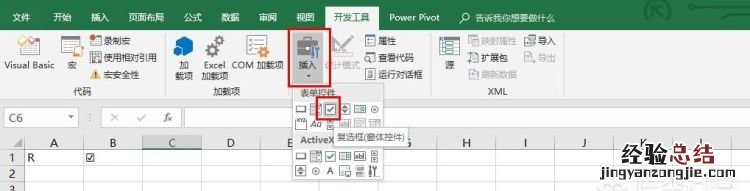
好了,一口气分享了这么多个方法,希望能帮到你!
我是Excel大全,头条号原创作者,每日分享实用的Excel小技巧 。
您的关注、转发、点赞、收藏、评论,都是对我莫大的支持,谢谢!Excel中如何加入带有打勾的方框呢?今天我们就来说说这个技巧吧 。
1、插入符号
选择“插入—符号—其他符号”,然后将字体修改为“Wingdings ”,将选项拖动到最后,就可以查看到t的图标了 。点击“插入”功能,就能将其添加的表格中了 。
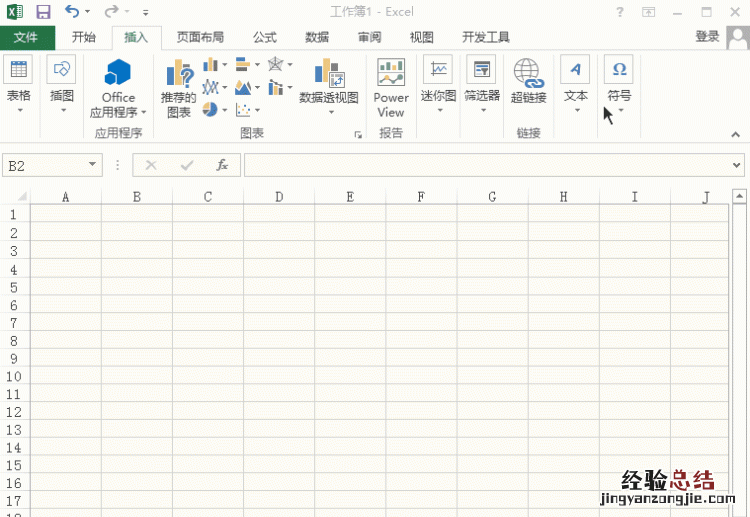
2、更改字体
输入大写字母“R” , 然后选中该字母,将字体修改为“Wingdings2” , 就可以替换成?图标了 。
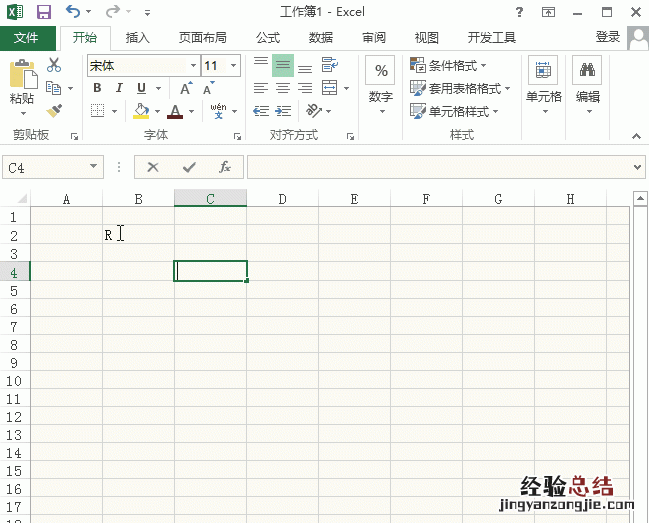
3、开发工具
上面的两种方法,都只能输入无法修改的?图标,如果想将其变成一个选项,我们就可以通过“开发工具” 。先来看看不同版本的excel如何添加“开发工具” 。
①excel2003:工具栏右键菜单–窗体
②excel2007:office–Excel选项–常用–在功能区显示“开发工具”
③excel2010:文件–选项–右侧选中“开发工具”
操作:打开“开发工具”,选择“插入–?图标”,然后在excel中点击要插入的地方,插入复选框 , 邮件选择编辑内容 , 修改文字内容 。
【excel中如何输入带有打钩的方框】
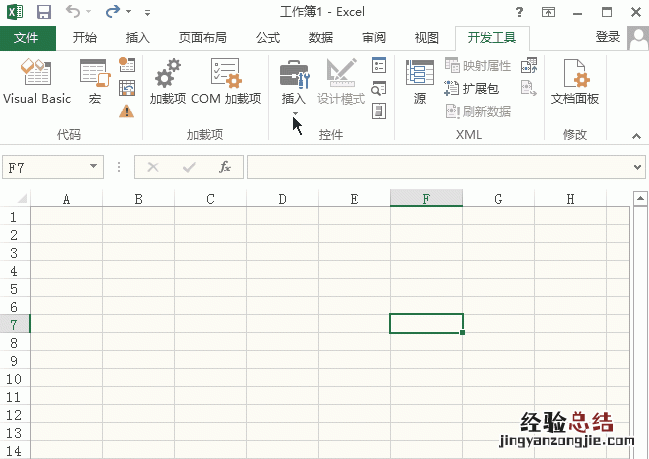
题主的 , 可以进行两方面的理解,我分别讲解 。
第一种理解:如何输入可以打钩的方框?
在很多场景下,我们都可以看到可以打钩的方框,以此来实现对选项的选择, 通常情况下是进行多选 。在EXCEL中如何输入这样可以打钩的方框?
Step 1 : 打开EXCEL 开发工具 功能选项卡
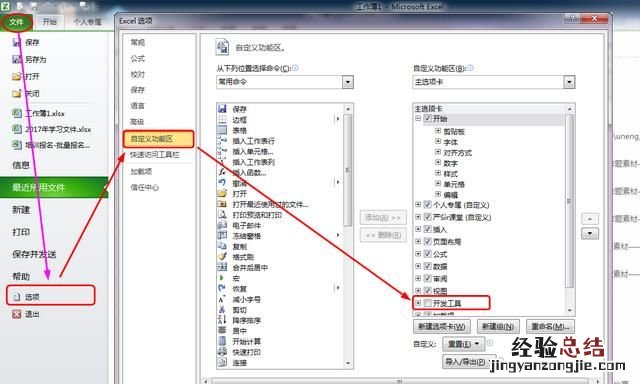
操作后,在功能区里面就可以看到 开发工具 功能选项卡了 。

Step 2 : 插入 复选框(就是可以打钩的框),画出复选框以后修改内容
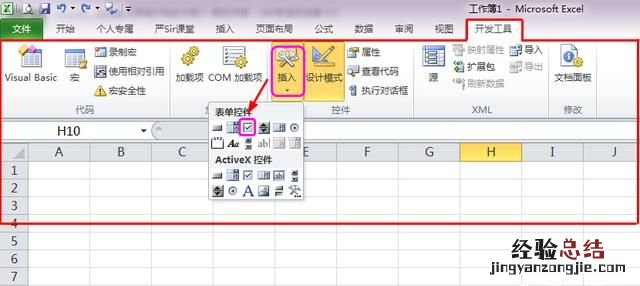
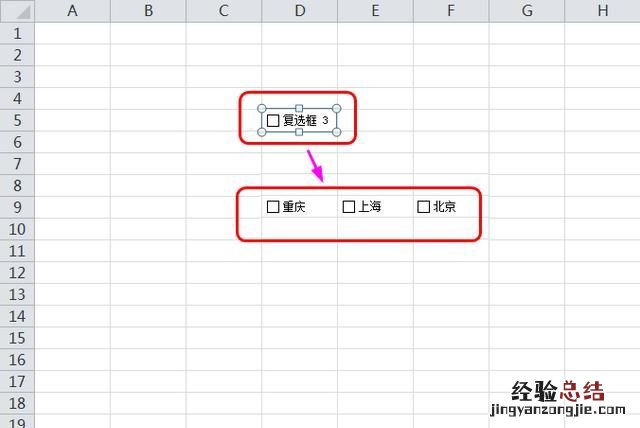
Step 3 : 根据需要进行选择 。
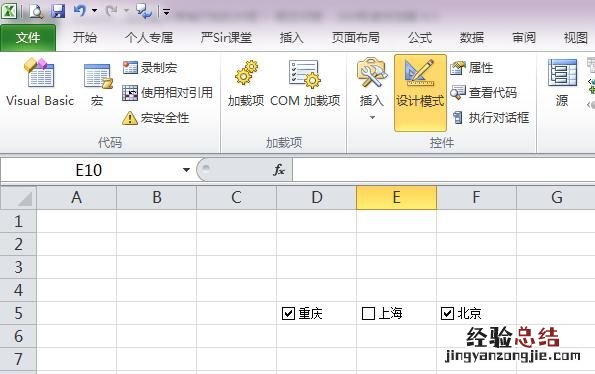
第二种理解:如何输入打钩的方框符号?
如果是这种要求,就是插入一个符号,这个符号是一带有勾的方框 。
Step 1 : 插入 功能选项卡,选择 插入符号 命令

Step 2 : 选择 Wingdings 2 字体,找到 带钩符号 , 插入即可 。